电脑卡顿反应慢怎么处理?可试试这几种电脑提速方法!
随着我们使用电脑的时间变长,电脑卡顿的问题出现也变得很常见,这可能会影响我们的工作效率和用户体验。电脑卡顿反应慢怎么处理呢?

电脑为什么会出现卡顿呢?电脑卡顿反应慢是什么原因?其实,可能由多种因素引起,如系统资源不足、软件冲突、病毒感染、硬件故障等。
那么电脑卡顿反应慢怎么处理呢?本文小编将给大家提出较常用的几种方法,帮你解决这个问题,为电脑提速!
1:释放系统资源提升电脑速度
电脑卡顿可能是由于系统资源不足导致的,解决这一问题的方法之一是释放系统资源。您可以通过以下步骤来实现:
(1)关闭不必要的后台程序:按下【Ctrl+Shift+Esc】打开任务管理器,在【进程】选项卡中,结束不必要的后台程序,特别是占用较多CPU和内存资源的程序。
(2)清理内存:可进入磁盘管理空间,删除不必要的文件。
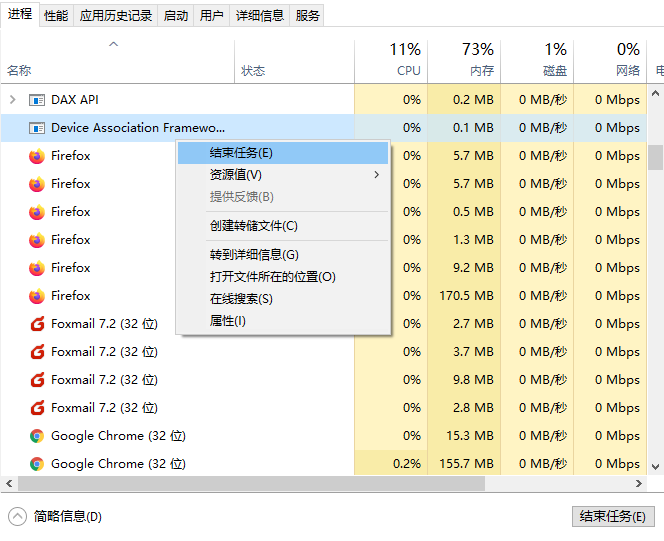
2:检查并解决软件冲突
软件冲突可能导致电脑卡顿反应慢,您可以通过以下步骤来检查并解决软件冲突:
(1)卸载不常用或冲突的软件:在控制面板的【程序和功能】或【应用程序和功能】中,卸载不常用或冲突的软件。
(2)更新软件和驱动程序:确保您的操作系统、应用程序和硬件驱动程序都是最新的版本,以避免可能的软件冲突。
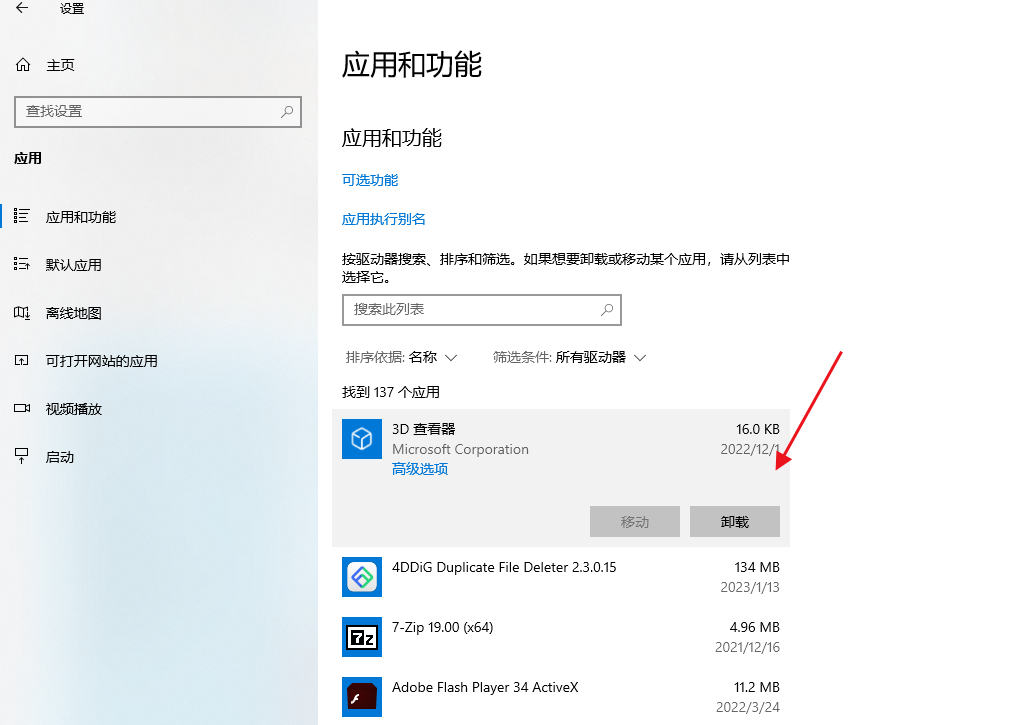
3:扫描和清除病毒
电脑病毒可能导致系统性能下降,从而引起卡顿现象。您可以通过以下步骤来扫描和清除病毒:
(1)安装并更新杀毒软件:选择一个可靠的杀毒软件并安装,在确保其最新更新的情况下,对系统进行全盘扫描,清除病毒。
(2)定期进行病毒扫描:定期使用杀毒软件对电脑进行全盘扫描,确保系统没有病毒存在。
4:优化启动项和服务
电脑开机时过多的启动项和后台服务也可能导致卡顿问题。您可以通过以下步骤来优化启动项和服务:
(1)禁用不必要的启动项:在任务管理器的【启动】选项卡中,禁用那些不必要的启动项,这样可以减少开机时的负担。
(2)关闭不必要的后台服务:在【服务】选项卡中,将那些不必要的后台服务设置为【手动】或【禁用】,以减少系统资源占用。
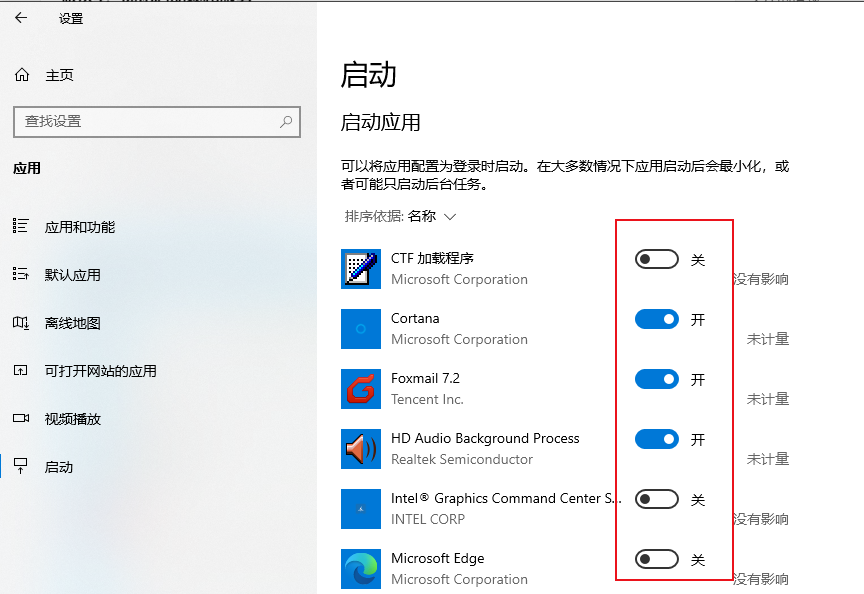
5:释放电脑硬盘存储空间
随着电脑使用时间越来越长,储存空间占用越来越多,逐渐变红也会导致电脑卡顿变慢,这是除了清理文件,其实还可以通过删除重复&相似文件来清理硬盘。
想要快速删除电脑的重复文件,那牛学长重复文件删除工具绝对是首选,通过简便的操作,可批量清理图像,视频,音乐,文档,文件夹等等重复文件!
操作指引
1、在您的电脑上安装并打开牛学长重复文件删除工具。然后单击中间“+”选择需要扫描的磁盘或者文件夹。
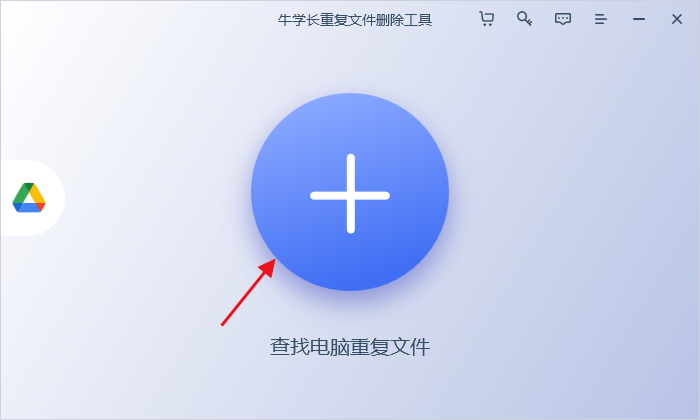
2、选择需要扫描重复项(全部文件)或者相似图片,软件开始扫描。
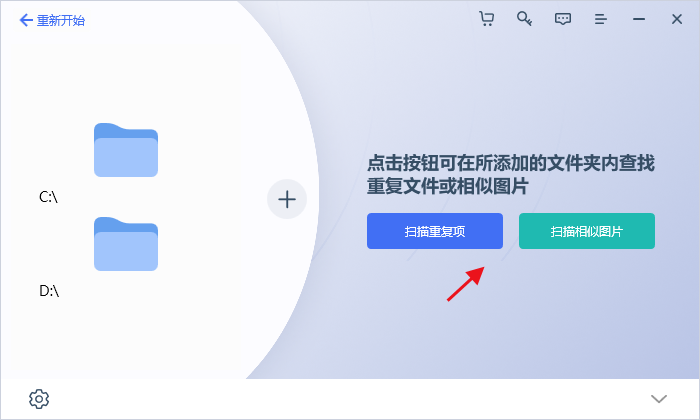
3、软件扫码过程会实时将重复文件显示出来,我们可以点击预览查看也可以随时停止扫描。
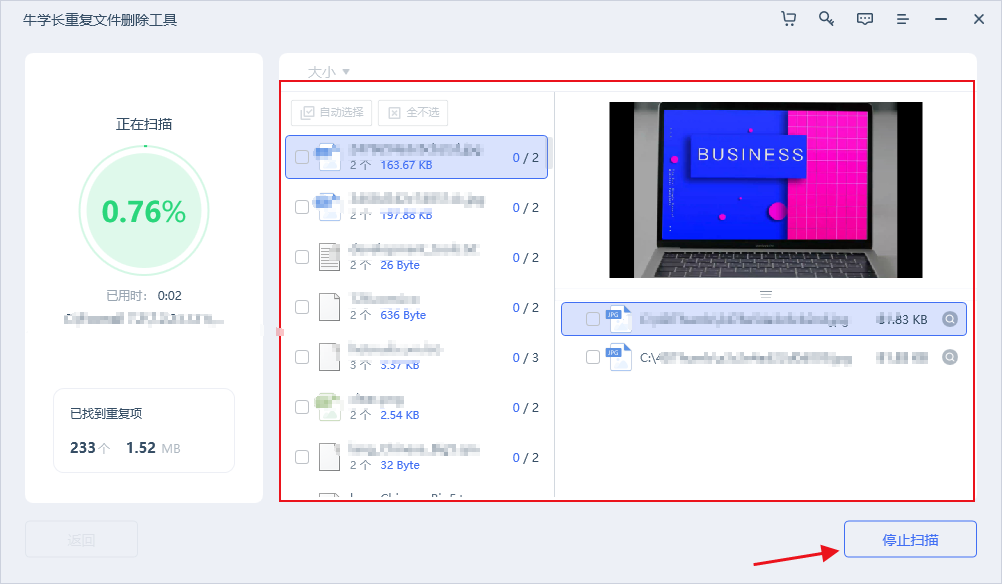
4、扫描完成后,我们可以在列表勾选需要需要删除的重复文件,也可以点“自动选择”勾选全部重复文件,保留一个原文件。
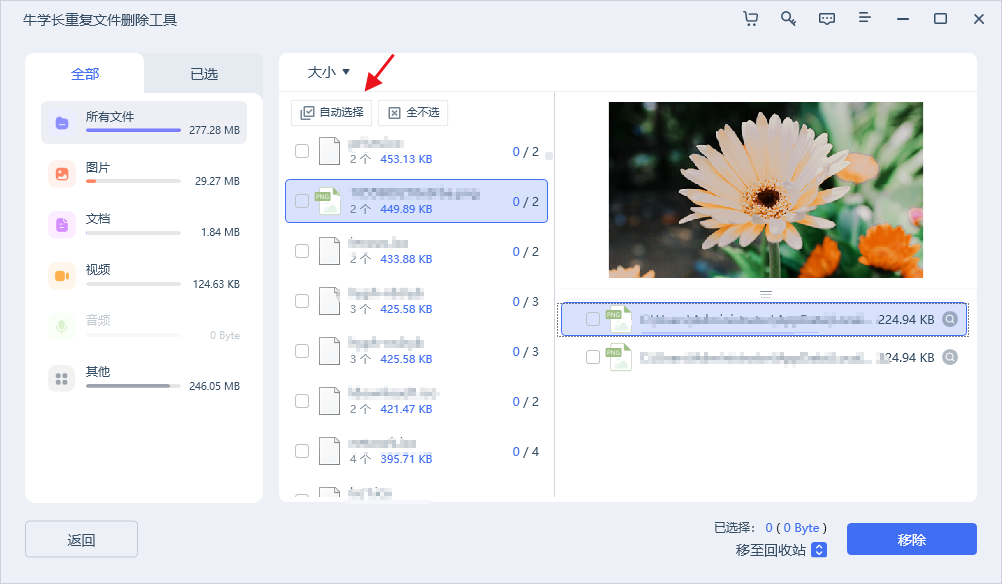
5、在右下角选择删除方式,可以移至回收站或指定文件夹,也可以选择永久删除,然后点击“移除”按钮即可把所有选择的重复文件。
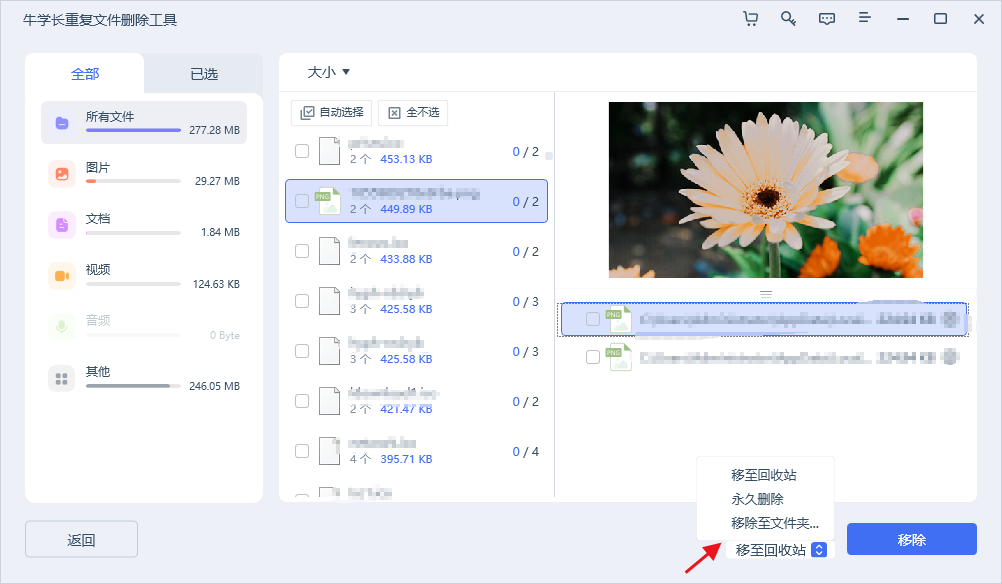
使用电脑的过程中,如果我们发现电脑越来越卡了,真的会很影响使用体验。我们这时就可以通过以上几种办法来对电脑做优化!








